
Chiamate Samsung S23 Ultra Wifi? Come attivare le chiamate Wi-Fi su Samsung Galaxy S23 Ultra? Samsung S23 Ultra ha chiamate wifi? correggere le chiamate Wi-Fi Samsung S23 Ultra non funzionanti?
Bene, quando si tratta di chiamate Wi-Fi, il telefono Samsung è dotato di questa funzione e aiuta gli utenti a effettuare chiamate tramite Wi-Fi. Quindi, anche se non c'è segnale sul tuo dispositivo, puoi comunque effettuare una telefonata usando il tuo wifi. Oltre a ciò, puoi anche inviare messaggi utilizzando la connessione Wi-Fi quando il servizio cellulare non è disponibile. Tuttavia, le chiamate Wi-Fi non sono disponibili su tutti gli operatori e tutti i dispositivi. Questo ci lascerà con la domanda...
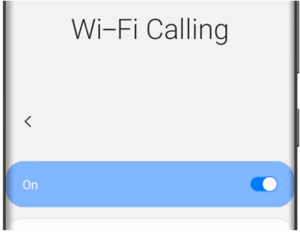
Samsung S23 Ultra supporta le chiamate Wi-Fi?
Sì, il Samsung S23 Ultra supporta le chiamate Wi-Fi. Ciò significa che puoi effettuare telefonate tramite connessione Wi-Fi anziché il segnale della tua rete cellulare.
Il mio operatore supporta le chiamate Wi-Fi?
Bene, ci sono molti operatori negli Stati Uniti, nel Regno Unito e in Canada che supportano le chiamate Wi-Fi. Non possiamo davvero dire se l'operatore nella tua regione supporta le chiamate Wi-Fi. Tuttavia, di seguito sono riportati il popolare operatore telefonico che supporta le chiamate Wi-Fi.
- Verizon
- AT&T (deve attivare Volte per le chiamate Wi-Fi per funzionare)
- T-Mobile
- Sprint
- Videotron
- o2
Bene, Verizon, AT&T, T-Mobile e Sprint offrono chiamate WiFi gratuite all'interno degli Stati Uniti e anche a qualsiasi chiamata effettuata negli Stati Uniti da altri paesi.
Affinché le funzionalità di chiamata Wi-Fi funzionino, lo smartphone deve essere connesso a una rete Wi-Fi e avere una connessione attiva Scheda SIM inserita al suo interno. Di seguito è riportato come effettuare chiamate Wi-Fi sul tuo dispositivo.
Come attivare / disattivare le chiamate Wi-Fi su Samsung S23 Ultra
Passo 1: Apri l'app Telefono.
Passo 2: toccare Più opzioni (Tre punti verticali) e tocca Impostazioni.
Passo 3: Rubinetto Wi-Fi Calling, quindi tocca il file interruttore per girarlo On. Se ricevi un popup che ti chiede di inserire le tue informazioni di contatto di emergenza, inseriscilo come richiesto e tocca Risparmi.
Passo 4: Hai abilitato con successo le chiamate Wi-Fi sul tuo telefono Samsung.
Passo 5: Girare sconto la chiamata wifi, basta toccare il interruttore nuovamente.
Passo 6: Sui telefoni Samsung, puoi abilitare le chiamate Wi-Fi dal pannello delle impostazioni rapide. Basta pulire dalla parte superiore dello schermo usando due dita, quindi toccare Wi-Fi Calling icona per girarlo on.
È tutto. Successivamente, puoi anche aggiornare le tue informazioni di emergenza in qualsiasi momento andando su Wi-Fi Calling, quindi toccando Informazioni sulla posizione di emergenza or Aggiorna l'indirizzo di emergenza corrente.
Impostazioni di chiamata Wi-Fi su Samsung S23 Ultra
A seconda del tuo operatore, puoi impostare le tue preferenze per effettuare chiamate quando la tua rete cellulare o Wi-Fi non è disponibile. Per farlo, apri il Telefono app e quindi toccare il Più opzioni, tocca Impostazioni e quindi tocca Wi-Fi Calling.
Di seguito sono riportate alcune delle impostazioni che vedrai sul telefono quando la funzione di chiamata Wi-Fi è attiva.
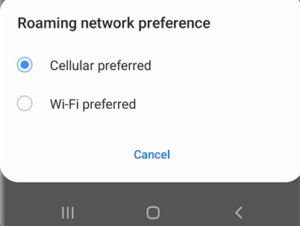
Cellulare preferito: In questa impostazione, puoi utilizzare una rete cellulare per le chiamate quando è disponibile ma quando non è disponibile, verranno utilizzate le chiamate Wi-Fi.
Wi-Fi preferito: In questa impostazione, la rete Wi-Fi del telefono verrà utilizzata per le chiamate, ma quando non è disponibile, verrà utilizzata la rete cellulare.
Come risolvere le chiamate Wi-Fi che non funzionano su Samsung S23 Ultra
Se le chiamate Wi-Fi non funzionano sul tuo telefono, prova quanto segue...
- Assicurati che il tuo telefono sia connesso al Wi-Fi prima di provare a effettuare chiamate Wi-Fi. Per verificare, scorri verso il basso dalla parte superiore dello schermo con due dita per aprire le Impostazioni rapide e da lì controlla se l'icona wifi è attiva.
- Assicurati di essere connesso a una rete Wi-Fi Wi-Fi forte e stabile.
- Assicurati che la scheda SIM sia inserita correttamente nel telefono. Ricorda, per effettuare chiamate wifi, la tua scheda SIM deve essere inserita nel telefono anche se non c'è segnale sulla SIM.
- Infine, controlla se il sistema operativo del tuo dispositivo supporta le chiamate Wi-Fi
Informazioni su Samsung S23 Ultra
I Samsung Galaxy S23 Ultra è un potente smartphone di Samsung che è costruito con un sacco di chicche sul cofano. Il portatile è dotato di una dimensione del display dello schermo di 6.8 pollici sotto Dynamic AMOLED 2X, 120Hz, HDR10+ e 1750 nit (picco). Il corpo premium è dotato di resistenza alla polvere/acqua IP68 (fino a 1.5 m per 30 minuti), un telaio in alluminio Armor con maggiore resistenza a cadute e graffi, stilo e latenza di 2.8 ms (integrazione Bluetooth, accelerometro, giroscopio).
Il Samsung S23 ultra racchiude Qualcomm SM8550-AC Snapdragon 8 Gen 2 (4 nm) che funziona su Android 13, One UI 5.1 con una memoria integrata di 256 GB 8 GB RAM, 256 GB 12 GB RAM, 512 GB 12 GB RAM, 1 TB 12 GB RAM. Il telefono ha un'impressionante fotocamera posteriore da 200 MP + 10 MP + 10 MP + 12 MP e una fotocamera frontale da 12 MP per i selfie. C'è una capacità della batteria di 5000 mAh con ricarica sia veloce che wireless.






Lascia un Commento